當網域未在網域註冊商處設置解析時,為了能夠自己訪問網站,以便網站搬家或測試,可以通過在自己電腦中給Hosts檔增加網域指向來實現;
如果你需要其他朋友、同事、客戶也能夠訪問,那也是同理操作,每台電腦都相應添加域名指向,具體方法如下:
Windows系統如何修改Hosts檔
STEP1:如下圖所示,找到記事本並右鍵選擇“以管理員身份運行”,如系統提示:“允許此應用對你的設備進行修改嗎”,請選擇“是”,然後記事本將打開
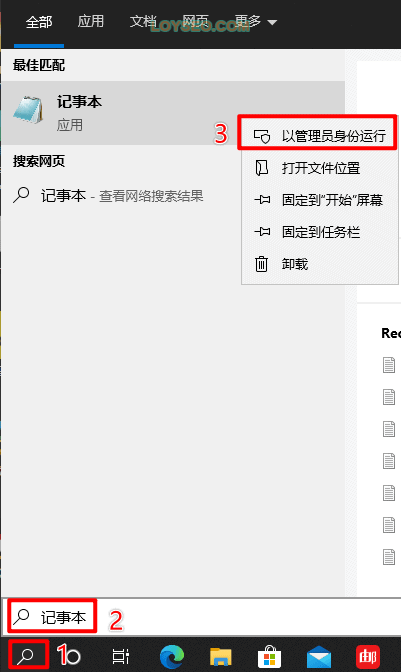
STEP2:在記事本中,按下圖序號所示依次操作:選擇左上角檔》打開資料夾C:\Windows\System32\drivers\etc,將右下角的檔類型選為“所有檔”,然後再點選“hosts”打開。
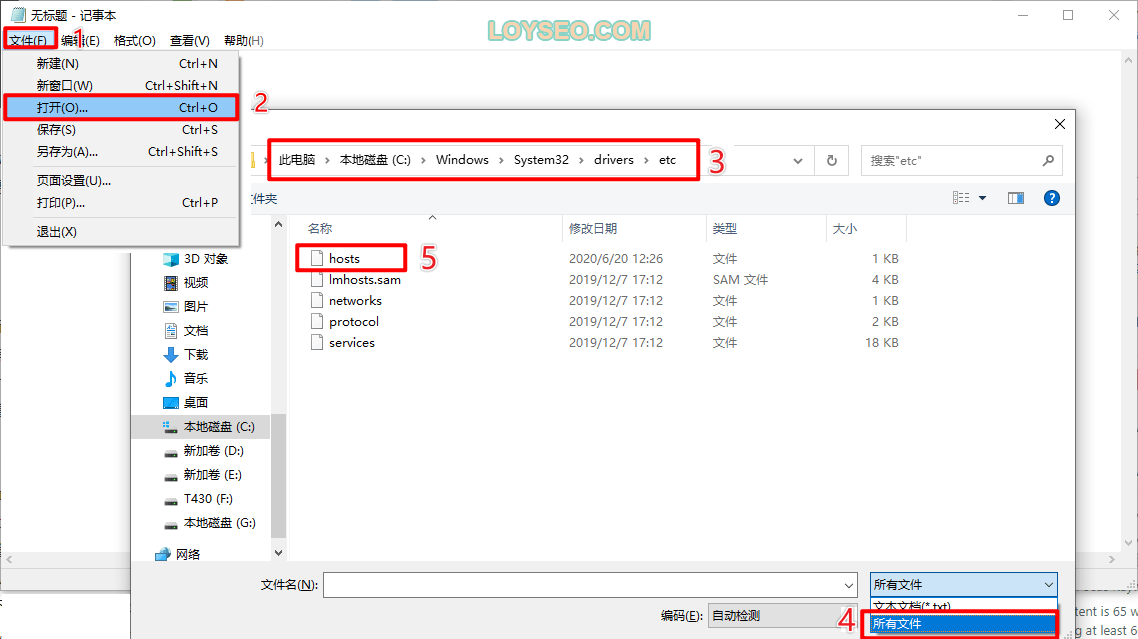
STEP3:在已有內容末尾增加網域指向記錄,格式為:你的伺服器IP[空格]你的網站網域,示例如下:
127.0.0.1 loyseo.com
127.0.0.1 www.loyseo.com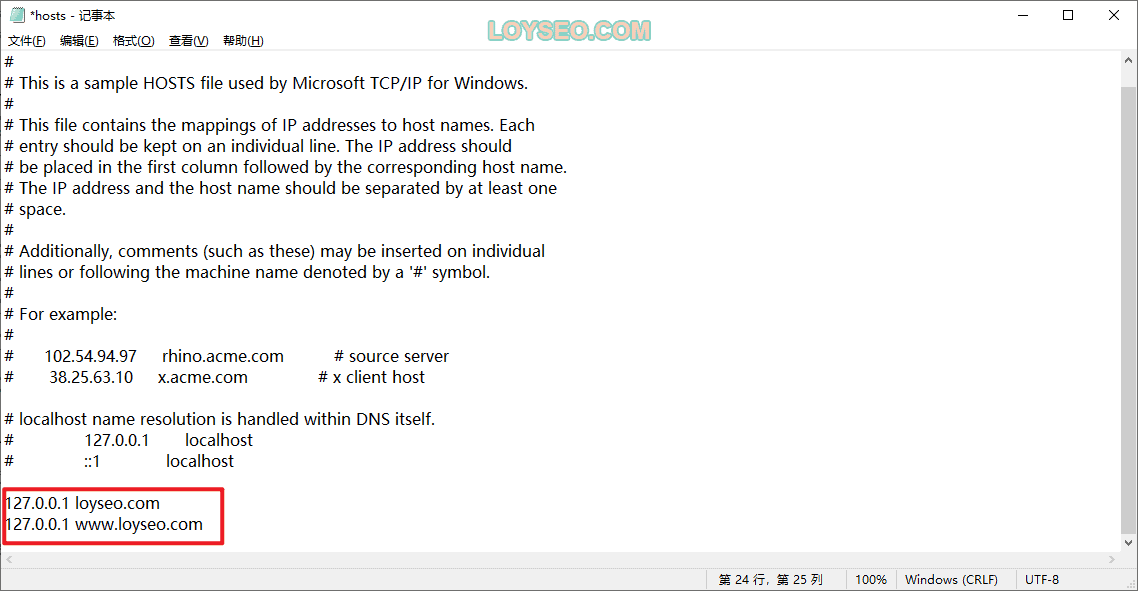
STEP4:添加完成後保存hosts檔,不要用另存為哦~,然後打開瀏覽器訪問網站,就能看到網站啦。
若網站搬運或測試完成後,請去做網域解析,同時將Hosts檔中的網域指向記錄刪除。
MAC系統如何修改Hosts檔
我對MAC系統還不熟,請前往如下博文中查看設置方法:https://blog.csdn.net/qq_41162289/article/details/80239468


